Как лучше наносить термопасту на процессор?
Вы купили подходящую термопасту для ноутбука, разобрали устройство и готовы приступить к нанесению. Это важный момент, ведь от того, как будет нанесено вещество, будет зависеть вся эффективность работы системы охлаждения. Даже хорошая недорогая паста, которая используется правильно, справится со своей работой. Если допускать ошибки при нанесении термопасты на процессор или радиатор, то все может закончиться печально. Именно из-за таких небольших недочетов часто происходит перегрев центрального процессора или видеокарты, а это уже приводит к дорогостоящему ремонту. Тем не менее, наносить пасту довольно легко, если соблюдать основные правила.
Само вещество может поставляться на рынок в различной таре, начиная от тюбиков и пакетиков, заканчивая шприцами
Неважно то, в каком виде вы получили термопасту, важно то, какое ее количество будет нанесено на место контакта и как она будет распределена по поверхности. Но изначально необходимо выполнить подготовительные работы:
- Полностью очистите поверхность процессора и радиатора. Избавьтесь от остатков старой пасты, грязи, пыли и других инородных тел на поверхности. Идеальная чистота является залогом качественного контакта.
- Убедитесь в том, что все готово к установке. Нельзя допускать такого развития событий, когда термопаста нанесена на процессор, но его запуск будет выполнен через несколько минут, ведь приходится еще выполнить очистительные работы радиатора или произвести все подключения. После использования вещества, необходимо сразу соединить две поверхности, чтобы не происходило окисление и высыхание.
Подготовительные работы не менее важны, необходимо понимать это и уделять больше внимания данному процессу. Наносить пасту довольно легко, следует придерживаться таких рекомендаций:
- Нанесите немного пасты на центр корпуса процессора. Количество вещества должно быть примерно как рисовое зернышко, не стоит использовать слишком много, это только ухудшит эффективность работы системы охлаждения.
- Если в комплекте идет специальная лопатка, то распределите пасту по процессору. Следует равномерно нанести вещество, чтобы образовался тонкий слой по всей поверхности. Если к пасте не идет специальная лопатка, то можно просто приложить радиатор к корпусу процессора. Необходимо довольно сильно придавать радиатор к устройству, чтобы вещество распространилось по поверхности, но не переусердствуйте, иначе можно повредить процессор и материнскую плату.
- Закрепите радиатор винтами или системой его крепления. После этого можно запускать компьютер или ноутбук, чтобы проверить работоспособность охлаждения. Во время работы радиатор должен хорошо прогреваться, если вентиляторы крутятся на большой скорости, но теплообменник холодный, то это говорит о возможных ошибках при нанесении пасты.
Самостоятельное нанесение термопасты и ее периодическая замена вполне реализуемы. Не стоит бояться, это довольно простая процедура. Если речь идет о ПК, то здесь все действительно легко и выполнить работу сможет практически каждый пользователь. Когда речь идет о ноутбуке, то не всегда самостоятельная замена пасты может быть верным решением. Добраться к системе охлаждения в некоторых устройствах довольно сложно, необходимо иметь специальный инструмент и опыт. Повреждение шлейфов или крепежных элементов во время разборки создаст куда более проблем, чем высохшая термопаста.
Особенности и преимущества
Термопрокладка для ноутбука помогает ему увеличить срок службы и улучшить производительность. Главное преимущество этого изделия – толщина. Она достигает пяти миллиметров, иногда больше, что играет важную роль в охлаждении системы. Если между радиатором и электронным компонентом есть большой зазор, термопрокладка полностью его заполняет. Особенность прокладки – отличная эластичность. Благодаря данному свойству, система охлаждения сохраняет свою подвижность, защищая чипы от температурных деформаций. Прокладки, как и пасты, имеют большое значение для ноутбука. Даже если вы не профессионал, открывайте иногда заднюю панель и осматривайте состояние внутренних частей.
Что и когда применять
Прокладки и пасты бывают как плохого, так и хорошего качества, а потому некорректно сравнивать хорошую прокладку с плохой пастой, и наоборот.
Если же сравнивать интерфейсы одинакового качества, то для ноутбука чаще всего подходит термопрокладка. Но она должна быть с высокой теплопроводностью, так как из-за конструкционных особенностей процессор и видеокарта в ноутбуке сильнее нагреваются, чем в ПК. Благодаря своим амортизационным свойствам, хорошая прокладка смягчает жёсткие условия эксплуатации устройства: постоянные переносы с места на место, тряску и вибрации, изменение положения с горизонтального на вертикальное.
Важным фактором при выборе термоинтерфейса является расстояние между тепловыделяющим компонентом и устройством отвода тепла. Например, если между процессором и радиатором зазор не превышает 0,3 мм
, то паста — лучший вариант. Но уже при 0,5 мм и больше её эффективность падает. Во-первых, слишком толстый слой пасты хуже проводит тепло, а во-вторых, она может растечься по поверхности платы. Всё это может привести к поломке — возгоранию. В этом случае оптимальным становится использование термопрокладки.
Применение термопрокладки также обосновано, когда для отвода тепла от охлаждаемых элементов используется только один радиатор. Обычно чипы на плате имеют разную высоту, а прокладка, за счёт сжимаемости, способна сгладить эту разницу. Таким образом, для всех элементов обеспечивается нормальный отвод тепла. Теплопроводящая паста в этой ситуации не только малоэффективна, но даже вредна.
Не стоит противоречить замыслу производителя. Если изначально в ноутбуке используется термопаста, не заменяйте её на прокладку, и наоборот.
Для того, чтобы ноутбук прослужил долго, нужно не забывать регулярно менять все его термоинтерфейсы. Также полезно знать рабочие температуры основных жизненно важных узлов устройства, потому что правильный температурный режим является залогом долгой, безотказной службы устройства. А держать руку на пульсе помогут такие программы, как Everest
или Aida 64
.
Термоинтерфейс в охлаждении комплектующих ПК и другой электроники играет не меньшую, а порой даже и большую роль, нежели тип, размеры и конструктивные особенности самой системы охлаждения. Использование некачественного термоинтерфейса может свести на нет все усилия по снижению температур (характерный и ярчайший пример — центральные процессоры, в которых термопаста находится не только НА крышке теплораспределителя, но и непосредственно ПОД ней).
Но и обратное тоже верно: эффективный термоинтерфейс способен «сбить» температуру охлаждаемого элемента, отыграв от одного-двух до доброго десятка градусов, что продлит срок службы устройства, исключит возможные сбои из-за перегрева и снизит шум, издаваемый системой охлаждения.
Именно поэтому экономить на термоинтерфейсе, равно как и подходить к его выбору по принципу «беру первое, что попалось» не стоит. Термопаста — далеко не самый дорогостоящий товар, но от неё зависит жизнеспособность гораздо более важных компонентов.
Что такое термопаста
Термопаста, называемая также теплопроводной пастой или составом, обычно представляет собой вещество серого цвета, отводящее тепло от центрального или графического процессора и рассеивающее его на радиаторе и вентиляторе. В результате в зависимости от качества вашей термопасты и компонентов ПК можно получить до 10 градусов снижения температуры.
Несмотря на то, что многие радиаторы и вентиляторы могут казаться идеально подходящими к вашему процессору, термопаста все равно нужна для заполнения микроскопических щелей между ними с целью улучшения общего охлаждения и производительности.
Есть различные типы термопасты: силиконовая, металлическая, керамическая и карбоновая. Металлическая паста – наиболее эффективный проводник тепла, но она проводит и электричество. Поэтому вам нужно быть осторожным, чтобы паста не попала на металлические контакты на материнской плате. Ниже мы рассмотрим металлические пасты более подробно.
Далее идет керамическая термопаста, которая не содержит металла и не проводит электричество. Она гораздо дешевле, но не дает такого же охлаждения, как металлическая. Однако, такие термопасты проще и безопаснее в применении, позволяя при этом достичь отличных результатов. Именно поэтому они наиболее популярны.
Силиконовые термопасты уже нанесены на термопрокладки, располагаемые между радиатором и процессором. Ими очень легко пользоваться, но по своей эффективности они далеки от других типов.
Избегайте липкой пасты – она навсегда прилипает к поверхностям, на которые вы ее наносите, что в дальнейшем может затруднить, например, замену вентилятора.
Самодельная термопрокладка из бинта
Способ изготовления термопрокладки из бинта уже есть в интернете. Cуть в том, чтобы вырезать из бинта термопрокладку. Делайте бинт в несколько слоёв — в 4-5. Можете обмазюкать его в термпопасте просто покомкав, потому что, если вы будете пытаться намазать его на бинт, то бинт просто расползется — таковы реалии сегодняшних дней — нормального бинта в аптеке не купить. Если он будет выходить за кристалл процессора или видеочипа — нестрашно. Фото с процессора изготовления:
Тестирование показало не самый лучший результат — температура выше нормы при нагрузке (~80 градусов), фильм проигрывался с небольшими тормозами. Но одно можно сказать с уверенностью — до выключения ноута по достижению критической точки температуры не дойдёт. Такую прокладку всё-таки стоит рассматривать как временный вариант и/или ограничиться серфингом в сети, в общем, не нагружать ноутбук высокопроизводительными задачами.
ИТОГ: СРЕДНИЙ РЕЗУЛЬТАТ (~80 градусов в нагрузке)
Чем заменить термопрокладку в ноутбуке?
Если вы раскрутили свой ноутбук и обнаружили, что прокладка нуждается в замене, а купить ее негде, то можно попробовать сделать ее самостоятельно. Изготовить термопрокладку для ноутбука своими руками несложно. Способов существует несколько. Наиболее популярный из них предполагает использование бинта.
Для этого нам необходимо сложить в бинт в 4-5 слоев. Предварительно его можно пропитать в термопасте, ведь если просто намазать ее на бинт, то он расползется. Теперь прикладывайте бинт к процессору, и если он будет немного выпирать за границы, то ничего страшного. Главное, чтобы ваша прокладка плотно прилегала.
Результаты тестирования этого слоя особо не впечатляют. Такая термопрокладка для ноутбука не позволяет процессору нагреваться свыше 80 0 С при просмотре фильма, но если нагрузить ноутбук играми, то он аварийно выключится. Но на время такой вариант сгодится.
Алюминиевая пластина (или медная) станет лучшим вариантом для самодельной прокладки. Алюминий (как и медь) обладает хорошей теплопроводностью. Для изготовления нам нужен небольшой лист толщиной всего 1 мм. Но достать такой сложно. Как вариант, можно заказать на «Алиэкспрессе».
Вырезать прокладку можно на глаз и не выверять точность до миллиметра. В теории, чем больше будет площадь пластины, тем больше тепла она сможет отвести. Главное, чтобы пластина очень плотно прилегала к поверхности. Мастера, проверившие метод на практике, рассказывают, что после установки пластины и запуска ноутбука программа тестирования температуры показывала 50 0 С. Но это в режиме покоя, а при включении фильма температура поднялась до 68 0 С. Это хороший результат.
Своими руками
Уже давно в свободном доступе практически в каждом компьютерном магазине есть большое разнообразие товаров. Там может быть приобретен или термоклей, или термопрокладка, или термопаста. Что лучше — покупать или делать вручную? Дело в том, что самодельная термопрокладка может быть изготовлена из обычной термопасты и медицинского бинта.
Стоимость «жвачки» относительно невысока, учитывая долгий срок службы, однако иногда бывает так, что возможности приобрести ее нет. Чтобы изготовить ее самотоятельно, потребуется медицинский бинт (чем мельче сетка, тем лучше) и термопаста (желательно взять две, вязкую и жидкую). Второй вариант: или алюминия и полировочный материал для них.
Для начала следует вырезать подходящий по размеру кусочек бинта с запасом 3-5 мм. Нарезанные кусочки смазать термопастой. Делать это следует аккуратно, чтобы не повредить волокна бинта. Такая «сетка» придает термопасте жесткость, и она не растечется даже при сильном нагреве, хотя от использования бинта немного страдает теплопередача. Перед тем как накладывать новые прокладки на детали, следует смазать их тонким слоем термопасты, чтобы облегчить установку. Все лишнее затем отрезать ножницами и утрамбовать тонкой отверткой.
Вместо бинтов можно использовать медь или алюминий. Для этого необходимо, используя ножницы по металлу, нарезать пластины из металла, хорошо отполировать их и установить аналогичным образом, предварительно удалив остатки старых прокладок и смазав поверхность чипов тонким слоем термопасты. Тесты пользователей показывают, что медная пластина дает выигрыш в три градуса в сравнении с алюминиевой, и в пять градусов по сравнению с бинтами. Заводские термопрокладки проигрывают правильно установленной пластинке меди на десять градусов, однако следует помнить, что, как правило, эти изделия не самые лучшие.

Что такое термопрокладка?
На сегодняшний день самым популярным термоинтерфейсом являются термопаста и термопрокладка. Термопрокладка — небольшая пластинка, которая размещается между нагревающимся элементом ноутбука (например, чипсет, память, южный мост, видеокарта) и радиатором (охлаждающим элементом).
Многие используют для этого термопасту. Но она не может давать такое же решение, как прокладка. Всё дело в том, что с большим объёмом работы паста не справится. Паста не может полностью залить ровно всю поверхность. Всегда останется небольшой зазор, что плохо для системы охлаждения. Теплопроводящая прокладка обладает высокими теплопроводимыми свойствами, она эластична и прекрасно заполняет зазоры промеж поверхностей.
Они бывают разных размеров в зависимости от размеров микросхем. Главное, это правильно подобрать толщину. Бывают от 0,5 до 5 мм и больше. Большинство специалистов рекомендуют выбирать 1 мм. Но лучше всего при разборке устройства самому измерить свою старую изоляцию. Категорически запрещается использовать её повторно. Это приведёт к поломке детали.
Подложка охлаждает детали, которые работают в режиме высокой температуры. Если она испортится, нужная деталь не будет достаточно охлаждаться, что приведёт к перегреву системы. Как только компьютер начинает медленно работать или выключается, необходимо сразу его разобрать и почистить вентиляторы и вместе с тем поменять термоизоляцию.
Если этого не сделать, то температура увеличится до 100 и больше градусов по Цельсию. Микросхемы начнут медленно плавиться, и на этом их функция закончится. Благодаря эластичности, теплоотводящая прокладка защитит микросхемы от температурных и механических деформаций. Поэтому, чтобы увеличить срок службы ноутбука, открывать заднюю крышку и осматривать внутреннее состояние необходимо регулярно.
Элементы теплопередачи бывают из разных материалов:
- керамические;
- слюдяные;
- силиконовые;
- медные.
Что такое термопаста и область её применения
Начать стоит с теории. При изготовлении процессоров добиться идеально гладкой формы изделия невозможно. В любом случае остаются микрошероховатости. Это же касается и радиаторов кулеров. В результате примыкание между двумя их плоскостями становится неидеальным, и теплопроводность снижается. Что же делает термопаста? Она сглаживает эти неровности и гарантирует большую площадь примыкания между двумя плоскостями. А так как сама паста способна проводить тепло, то это увеличивает теплопроводность и снижает риск перегрева процессора.
Вообще, стоит немного отступить и рассказать об устройстве процессоров. То, что мы привыкли называть процессором — металлическая коробочка с ножками и надписями Intel или AMD, всего лишь корпус. Сам кристалл занимает примерно треть всего объёма. Вся остальная металлическая часть — теплорассеиватель. Но тепло расходится по нему неравномерно. То есть, наиболее нагреваемая часть большинства процессоров — центр. Это так называемый «хотспот»
Именно эту часть жизненно важно правильно обработать. Далее в статье мы разберёмся, как это делать и какую термопасту выбрать для процессора
Рейтинг лучших производителей ноутбуков по надежности
Безусловно, высокий ценник не является показателем безупречного качества. Как и в случае с бюджетными моделями, случается такое, что, несмотря на скромный ценник и оснащение, они работают как часики. Тем не менее, есть производители, выпускающие достойные аппараты для разных ценовых сегментов. О них и пойдет речь.
Hewlett Packard
Вот что-что, но в износостойкости HP нет равных. Да что там говорить, даже если съемный аккумулятор моделей этого производителя держится не один год, когда у других производителей успевай только менять. Крупнейший производитель, который выпускает тонкие и легкие модели с разной диагональю экрана и аппаратной основой.
Есть как бюджетные, так и премиальные линейки. Серия Papillon включает в себя аппараты с увеличенной диагональю и высоким разрешением. Есть достойные варианты 2 в 1. Порадует и автономность, обеспечивающая работу устройств до 11 часов.
Не обходится и без недостатков, к которым можно отнести слабые петли и хрупкий пластик, недостаточно мощную систему охлаждения и извечные баги с драйверами.
Dell
На счету этого производителя как самые простые модели для учебы, так и игровые варианты с производительным железом, благо, шаг Core i3 до i7 и двойная дискретная графика позволяет обеспечивать любые пользовательские потребности. Вместе с тем лучшими аппаратами Dell по-прежнему являются офисные варианты, производительность которых заточена на выполнение ежедневных сценариев.
Практика показывает, что даже полное отсутствие ухода не приводило к серьезным поломкам (максимум, к необходимости чистки). И все это по вполне доступной цене, особенно если речь идет о бюджетной сери VOSTRO. Линейка LATITUDE включает в себя компактные аппараты, тогда как в INSPIRION делается упор на производительность.
Единственное «но» – продукция Dell многим кажется простоватой.
Несмотря на то что основные производственные мощности американской компании Dell расположены в Китае, ее продукция отличается высокой надежностью и износоустойчивостью даже при минимальном уходе
Apple
Техника Apple сегодня по праву считается самой желанной среди молодежи. Стабильная работа, высокая износостойкость, стильный узнаваемый дизайн, производительность, эргономичность – достоинства этой продукции можно перечислять бесконечно.
В то же время компания чуть ли не ежегодно обновляет свою бюджетную линейку макбуков Air, презентуя в качестве более производительной и дорогой альтернативы серию Pro
Все варианты привлекают внимание своей компактностью и тонким корпусом, с той разницей, что у Air гораздо меньше памяти, да и аппаратная основа поскромнее
Asus
Безусловно, хороша продукция и этого китайского гиганта. Выбор аппаратов поражает воображение – здесь просто нет плохих моделей. Яркий дизайн с учетом всех современных тенденций, высокая степень надежности, во многом обусловленная отказом компании от оптимизации устаревших моделей, применение всех инновационных технологий – ASUS уже давно занимает особую нишу на мировом рынке, являясь достойным конкурентом для других ведущих производителей.
Утонченная серия ZenBook, мощная игровая ROG, универсальная VivoBook – вот уж, действительно, есть из чего выбрать. Есть и роскошные ответвления, вроде серии ZenBook Deluxe, в аппаратах которой продумано все до мелочей. А вот качество комплектующих у бюджетных моделей явно оставляет желать лучшего, как и сервисное обслуживание (но если честно, оно откровенно хромает даже у дорогих моделей).
Вот и китайский гигант ASUS представляет одну из лучших продукций на рынке, рассчитанную под разные пользовательские нужды. Утонченная серия ZenBook, мощная игровая ROG, универсальная VivoBook – вот уж, действительно, есть из чего выбрать
MSI
Массивные, чуть топорные в своем исполнении, но одинаково производительные – узнать игровую продукцию MSI можно уже по одному только внешнему виду. Среди прочих особенностей – большие яркие дисплеи с поддержкой FHD и 4K, обрамленные массивными рамками.
Вне зависимости от этого все ноутбуки производителя оснащаются мощными системами охлаждения, которые защищают используемое в основе мощное железо от перегрева.
Топ недорогих термопрокладок
Alphacool Phobya Warmeleitpad Ultra

За термоинтерфейс придется заплатить 435 руб. Это пластины с теплопроводностью 7 Вт/мК. Имеют большие размеры 5 мм, 120×20 мм, что позволяет вырезать необходимую деталь.
термопрокладка Alphacool Phobya Warmeleitpad Ultra
Преимущества:
- Имеет гибкую, мягкую структуру;
- Может выполнять функцию диэлектрической изоляции;
- Простота установки, устранения;
- Большая теплопроводность;
- Удобные размеры.
Недостатки:
- Цена не всегда соответствует качеству;
- Часто после установки появляются зазоры в 1 мм между нагревающим элементом и радиатором.
Arctic Cooling Thermal Pad

Стоит она всего 500 рублей, при этом отлично справляется со своей задачей. Производится в трех размерах: 0,5 мм, 1,5мм, 1мм. В двух размерах 50*50мм, 145*145мм. Пластины разного размера можно подогнать под необходимые размеры. Для этого из них вырезается необходимая деталь. Состоит из силикона плюс некоторые наполнители. Применяется в тех местах, где нет эффективности использование термопасты.
термопрокладка Arctic Cooling Thermal Pad
Преимущества:
- Удобство применения;
- Имеет высокую электрическую сопротивляемость;
- У них низкая диэлектрическая проницаемость;
- Полностью соответствует заявленным характеристикам;
- Эффективные, надежные.
Недостатки:
Минусов у этой прокладки нет.
GELID GP Ultimate

Мягкий теплопроводный материал можно приобрести за 560 рублей. Лист материала имеет толщину 0,5 до 1 мм. Размеры составляют 80*40мм.
термопрокладка GELID GP Ultimate
Преимущества:
- Удобно использовать;
- Доступная подложка;
- Хорошая теплопроводность до 12 Вт/(м•K).
Недостатки:
- Часто не отвечает заявленным характеристикам;
- Плохо отводит тепло.
Aochuan TP300

Приобрести данный вариант термоскотча можно за 350 рублей. Это лист с размерами 10*8 см с толщиной 0,5 мм. используют для отведения тепла от видеочипов, процессоров на радиатор системы охлаждения. У данной модели теплопроводность 3 Вт/(м*К).
термопрокладка Aochuan TP300
Преимущества:
- Многочисленные тестирования показали, что термопрокладка держит температуру на уровне 68 градусов длительное время;
- Пластична, принимает любую форму;
- Полностью заполняет зазор;
- Выдерживает небольшие нагрузки;
- Скрадывает все неровности деталей;
Недостатки:
Недостатков не имеет.
CoolerA 100x50x1.0mm AOK TP200S25 (2.0 Вт/м*К) Мягкая
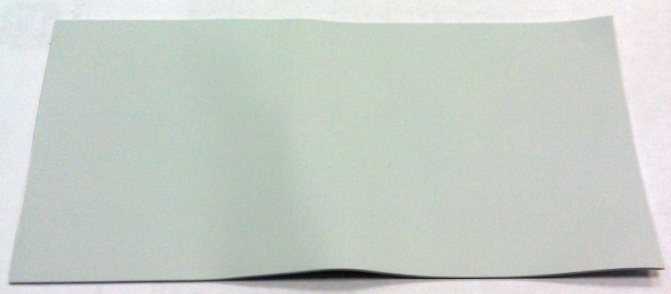
Эту модель можно приобрести за 280 руб. В ее состав входит силикон и керамический наполнитель, что делает ее надежным теплопроводным материалом. Применяется для отвода тепла от IC, CPU, MOS и радиатора. При светодиодном освещение, для ЖК телевизоров. Возможно применение во всех устройствах, где металлический корпус является радиатором.
термопрокладка CoolerA 100x50x1.0mm AOK TP200S25 (2.0 Вт/м*К) Мягкая
Преимущества:
- Низкая цена;
- Отличная теплопроводность;
- имеет хорошую совместимость, экономичность;
- Липкая, при ее применении в использование дополнительной клеевой основы нет необходимости;
- Электрически изолирующая.
Недостатки:
Минусов у нее нет.
Как установить
Лучшая термопрокладка для ноутбука — та, которая имеет сертификацию, гарантию качества, длительный срок службы, надежно упакована и находится в среднем ценовом диапазоне. Она должна быть толстой и достаточно эластичной. Со временем термопрокладки теряют эластичность и теплопроводные свойства. Ее своевременная замена – необходимое условие, которое следует изредка выполнять. Стандартная термопрокладка с одной стороны имеет липкую ленту для крепления. Установка осуществляется по порядку:
- Отрежьте термопрокладку так, чтобы она подходила по размеру к чипу.
- С липкой стороны удалите пленку, если она есть.
- Наклеивайте изделие по виду рулона, начиная с одной стороны. Раскатайте прокладку по всей поверхности. Между ней и чипом не должно быть пузырьков воздуха.
- Если есть еще одна защитная пленка сверху, удалите ее, придерживая прокладку.
- Установите радиатор.

2 Deepcool Multi Core X8

На второй строчке находится Deepcool MULTI CORE X8. В модель встроено четыре кулера, вращающиеся со скоростью 1300 оборотов в минуту. Каждый из них закрывается металлическими решетками, которые выполнены таким образом, что поток воздуха направляется вертикально и впоследствии разгоняется в разных направлениях. Количество включенных в работу вентиляторов можно регулировать на свое усмотрение. Один режим включает все четыре кулера, другой – только два верхних, третий режим переключает вращение на два нижних, четвертый прекращает работу подставки.
Устройство совместимо с ноутбуками диагональю 17 дюймов. На дне корпуса предусмотрены прорезиненные ножки. Есть возможность задать угол наклона для подставки. Длина рабочей площади составляет 38,1 см, ширина – 26,8 см.
Модель оснащена двумя USB-портами. В комплект включен съемный USB-кабель, с помощью которого Deepcool подключается к ноутбуку. Согласно характеристикам, уровень шума, составляет 23 дБ, однако многие пользователи отмечают, что подставка работает очень громко. Еще одним недостатком является вес, равный 1290 г.
Плюсы:
- Можно регулировать работу вентиляторов.
- Прорезиненные ножки.
- Вертикальная подача воздуха.
- Можно создать наклон подставке.
- Четыре вентилятора.
- Съемный USB-кабель.
Минусы:
- Шумно работает.
- Тяжелая.
Deepcool MULTI CORE X8
Классификация
Различают такие разновидности термопаст:
- металлическая;
- силиконовая;
- углеродная;
- керамическая.
Паста с металлом в составе идеальна в качестве теплоносителя, но она является проводником электричества. Чтобы избежать ее попадания на металлические элементы материнской платы, нужно быть очень осторожным.
Керамический состав не содержит металлических компонентов и является диэлектриком. Стоимость такой пасты намного ниже, но большого уменьшения температуры добиться не удается. Однако, она гораздо безопаснее и показывает, в общем, неплохие результаты. В этом секрет ее популярности.
Преимущество силиконовых паст — чрезвычайная простота нанесения. Однако, по степени эффективности силикон уступает другим разновидностям термоинтерфейсов.
При составлении рейтинга (ТОП-10) мы учли мнения экспертов, а также отзывы покупателей о различных видах продукции. Кроме того, были выделены следующие критерии отбора, которым отвечает лучшая термопаста:
- форма выпуска, емкость;
- стоимость;
- теплопроводность, степень вязкости;
- устойчивость к износу;
- простота нанесения;
- быстрота получения эффекта;
- состав;
- экономичность расходования;
- защищенность от короткого замыкания.
Дополнительными критериями отбора стали доступность продукции на рынке, а также репутация компании-производителя. Прочтите обзор, и подобрать подходящий охладитель будет проще.
Окончательный выбор
Многие производители сейчас грешат тем, что вместо термопасты используют терможвачку на всех деталях, которым требуется термоинтерфейс. Да, в установке гораздо проще именно прокладка, поэтому их можно понять: оптимизация производства и тому подобное. Что лучше — термопаста или термопрокладка? Для процессора последняя — не самый лучший вариант, особенно если говорить о ноутбуках, потому что теплопроводность «жвачки» ниже, чем у пасты, да и расстояние между процессором и подошвой радиатора очень маленькое. Так как термопрокладка обычно имеет толщину около 0,5 мм, при таком сильном сжатии будет деформироваться и потеряет большую часть своих свойств. Максимально допустимая степень сжатия равна 70%.
Выяснив назначение каждого вида термоинтерфейса, можно легко понять, нужна ли паста или термопрокладка. Что лучше выбрать, зависит только от функциональности.
Одной из причин сбоев в работе электронных чипов является перегрев. Он ведёт не только к ошибкам в работе оборудования, но и к деградации элементов, значительно уменьшая сроки их эксплуатации.
Применение охлаждающих радиаторов помогает избежать перегревания видеокарты или процессора. Но для нормальной передачи тепла от чипа к радиатору пустое воздушное пространство между ними обязательно заполняется термоинтерфейсом — слоем вещества, характеризующимся высокой теплопроводностью. Воздух имеет низкую теплопроводность — 0,022 Вт/м*К
, а, например, термопаста КПТ-8 — 0,7 Вт/м*К
.






























